一些小伙伴喜欢在自己的电脑中安装一个百度输入法,那么在输入文字的时候,通过百度输入法可以快速的将自己需要的文字内容输入出来,但是一些小伙伴在使用的过程中不小心将百度输入法的状态栏隐藏了起来,那么当我们想要进行表情包的选择以及更换皮肤壁纸的时候,就会找不到状态栏进行操作,这种情况我们可以有多种解决方法,你可以在任务栏右下角的语言切换位置进行右键,选择显示状态栏即可,或者可以直接输入内容,在显示的输入法位置进行右键点击,同样可以显示状态栏,下方是关于这个问题的具体操作方法,如果你需要的情况下可以看看方法教程。
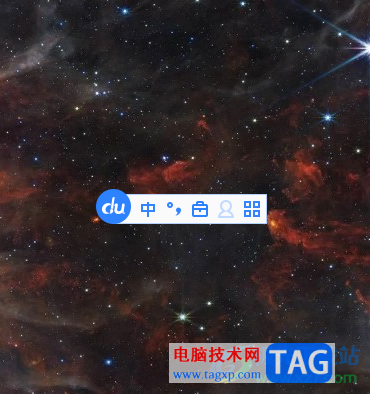
1.当我们在使用百度输入法的时候,有些时候会不小心将状态栏进行右键,选择了【隐藏状态栏】。
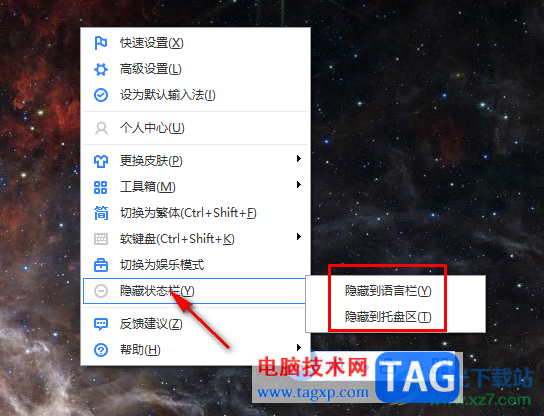
2.比如不小心将状态栏隐藏到了语言位置,那么我们可以在任务栏中将中英文切换图标进行右键点击。
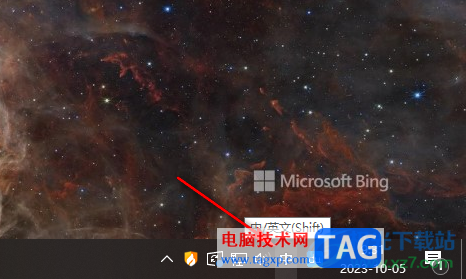
3.随后即可在旁边出现一个菜单选项,将其中的【显示状态栏】选项进行点击一下就好了。
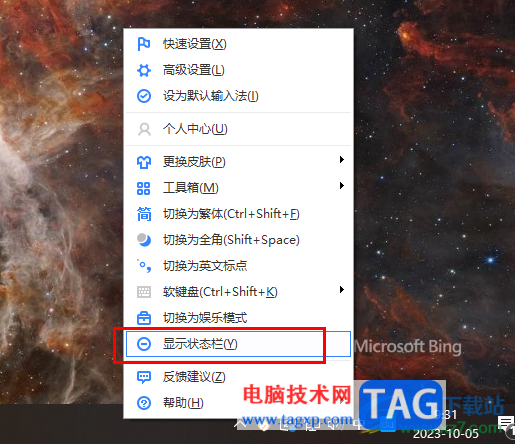
4.如果你不小心将状态栏隐藏到了托盘的位置,那么同样在任务栏中将托盘打开将百度输入法图标点击一下即可。
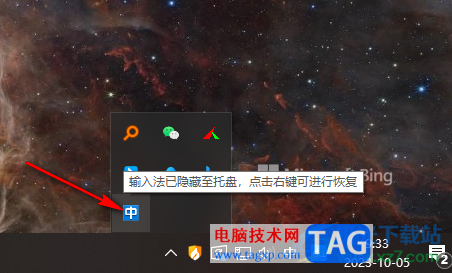
5.还有一种解决方法,你可以直接在电脑上任意的输入自己需要的内容,然后在出现的输入法工具的空白位置进行右键点击。
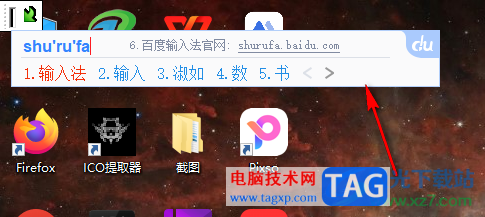
6.在打开的菜单选项中将【显示状态栏】选项进行点击一下即可显示状态栏。
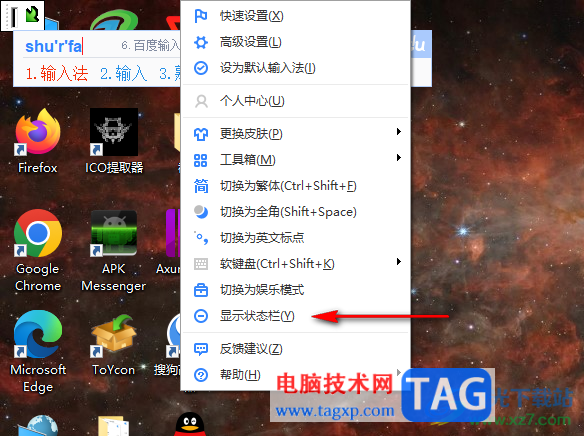
以上就是关于如何使用百度输入法显示状态栏的具体操作方法,我们在使用百度输入法的过程中,常常会使用到很多的设置功能,如果不小心将其中的状态栏进行隐藏了起来,那么就可以通过上述的方法将其显示就好了,感兴趣的话可以操作试试。
 TPM设置与启用指南:什么是TPM以及如何打
TPM设置与启用指南:什么是TPM以及如何打
TPM(受信任的平台模块)是现代计算机安全的重要组成部分。此......
 win10蓝屏KERNEL-SECURITY-CHECK-FAILURE怎么解决
win10蓝屏KERNEL-SECURITY-CHECK-FAILURE怎么解决
我们在自己的电脑上安装更新了win10系统之后,对于一些用户可......
 SSD数据恢复方法:SSD损坏后能否恢复数据
SSD数据恢复方法:SSD损坏后能否恢复数据
SSD(固态硬盘)已成为现代计算机系统中不可或缺的组成部分,......
 主板故障排查:我的主板不能开机怎么办
主板故障排查:我的主板不能开机怎么办
主板故障排查是一项对于电脑维修行业非常重要的技能。当主板......
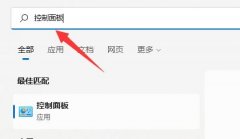 win11麦克风无插座信息解决方法
win11麦克风无插座信息解决方法
在使用麦克风的时候,有的朋友遇到了提示win11麦克风无插座信......
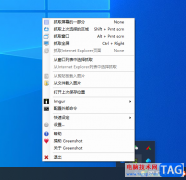
Greenshot是一款专业的截图工具,我们在操作电脑的时候,在很多情况下都是需要进行截图操作的,会将一些有用的网页内容或者是文件的操作界面进行截图下来,在win10电脑中以及微信或者是浏...
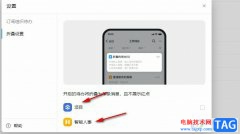
很多小伙伴之所以喜欢使用钉钉软件,就是因为在这款软件中的功能十分的丰富,我们可以创建线上会议,还可以编辑在线文档,有的小伙伴在使用钉钉时还经常会接收到待办事项提醒,尤其是...
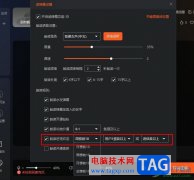
很多小伙伴都喜欢在斗鱼直播软件中进行直播,在直播的过程中,斗鱼直播伴侣能够帮助我们更好的设置直播内容,还可以帮助我们对直播间的弹幕进行管理。有的小伙伴为了避免错过重要粉丝...

在AdobePhotoshop我们可以为图片添加一定的文字内容,添加后可以适当调整想要的文字样式和排版格式,比如我们可以设置文字的字体字号,设置文字的颜色,调整文字的行间距,字间距等等。如...
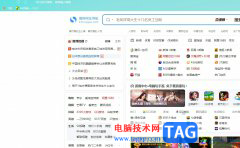
用户在面对众多的浏览器软件时,会结合自己的需求来选择,当用户追求上网速度时,就可以选择使用搜狗浏览器,这款浏览器是首款给网页加速的浏览器,能够大幅度提升用户的上网速度,为...
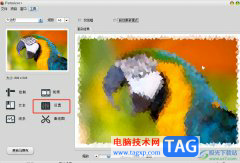
pattaizer是一款功能出色的图片模糊处理工具,能够广泛应用到多种环境中,让用户简单轻松的生成含有艺术效果的马赛克图片,因为在pattaizer软件的界面上,用户只需简单的点击几下就可以立即...

AdobePhotoshop是一款很多小伙伴都比较熟悉的图片处理软件,很多传媒行业的小伙伴在需要对图片进行后期编辑处理时都会首选使用该软件。在AdobePhotoshop中我们有时候会需要绘制一些曲线,如果...
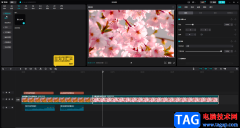
在各种视频中我们都可以看到字幕信息,这样可以为观众带来一个更好的观看体验。如果我们在电脑版剪映中添加字幕时,发现某一句字幕太长,小伙伴们知道具体该如何进行操作吗,其实操作...
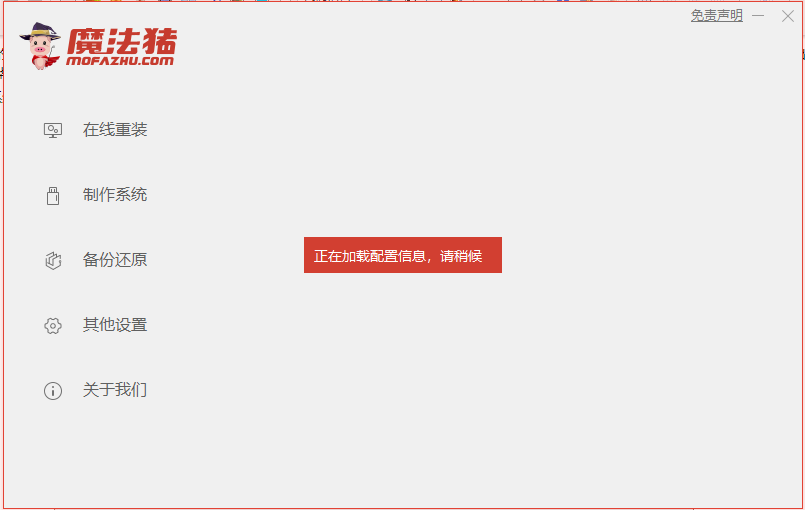
很多台式电脑使用性能优秀的华硕主板,华硕主板跟其他主板一样,都是可以通过U盘重装系统,U盘重装系统方法越来越流行,非常适合新电脑或系统崩溃的电脑,下面来看看华硕笔记本怎么重装系统...

目前很多小伙伴都在使用Lightroom进行修图,将自己喜欢的照片进行色调、对比度、高光等参数调整,从而将自己导入的照片进行一个完美的修图,我们有时候在进行蒙版的添加或者的修图操作时...
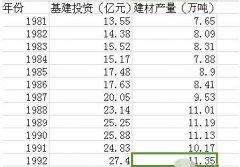
还不会生成散点图?最近有刚刚使用EViews软件的朋友表示不了解,而今天笔者就为大家讲述EViews生成散点图的详细步骤,有需要的朋友快来看看吧。...

bitcomet简单来说是一款高效专业的bt下载工具,里面独有的长效种子功能,在很大程度上提高的下载速度,并且增加了种子的存活率,还可以减少对硬盘的损伤,因此bitcomet软件成为了热门的下载...

用户在面对众多的手机种类时,会根据手机的性价比、硬件配置、存储空间等方面来考虑,其中就有用户会选择使用小米手机,在小米手机中的性价比和硬件配置都是很占优势的,吸引了不少用...
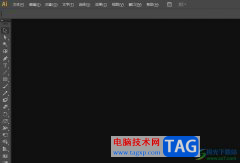
illustrator是一款基于矢量的图形软件,可以应用于印刷出版、海报书籍排版、专业插画、多媒体图像处理和互联网页面的制作等,总之illustrator软件的应用领域是很广泛的,当用户在使用illustr...
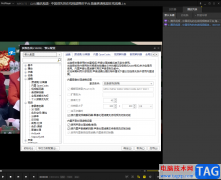
PotPlayer播放器是目前大家讨论最火热的一款播放器软件,该播放器软件有着非常丰富的操作功能,比如可以设置美颜滤镜,可以将自己电脑中保存的字幕文件导入到PotPlayer中,可以播放音频、视...